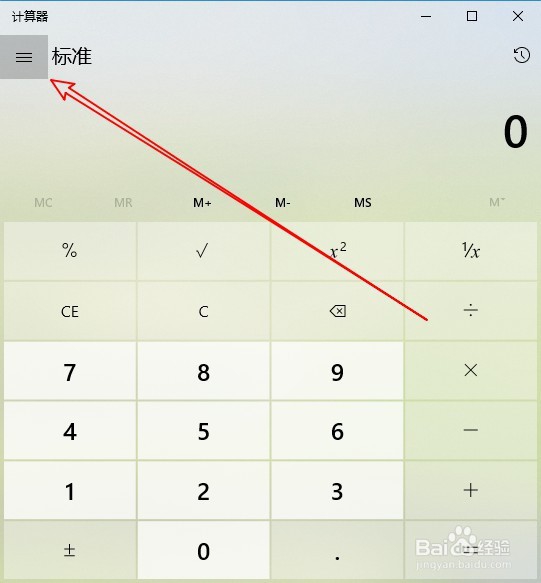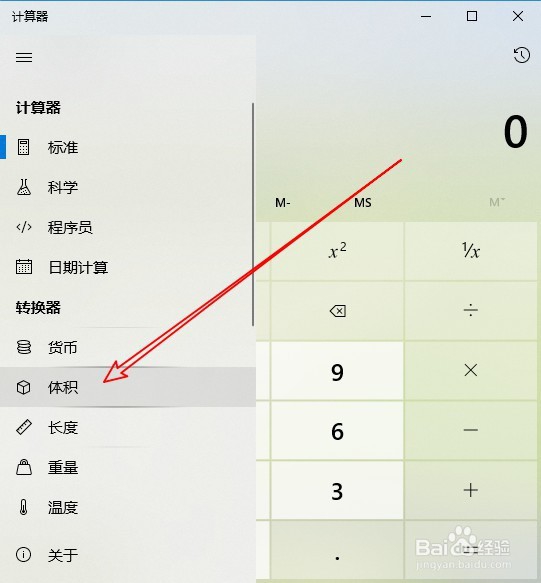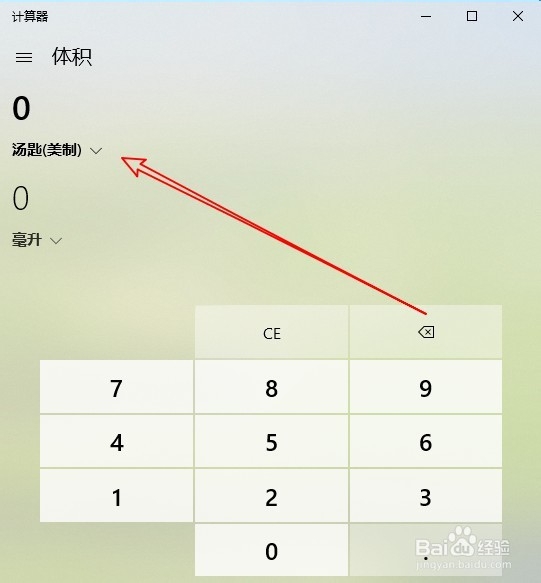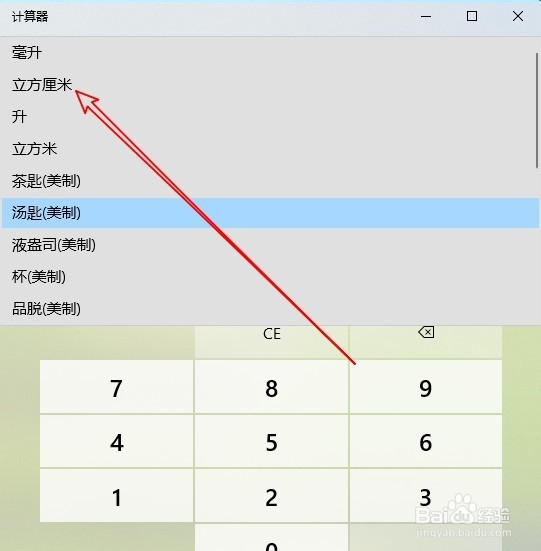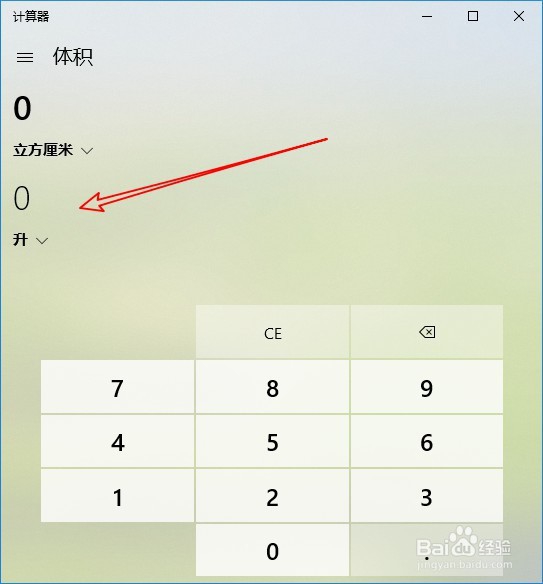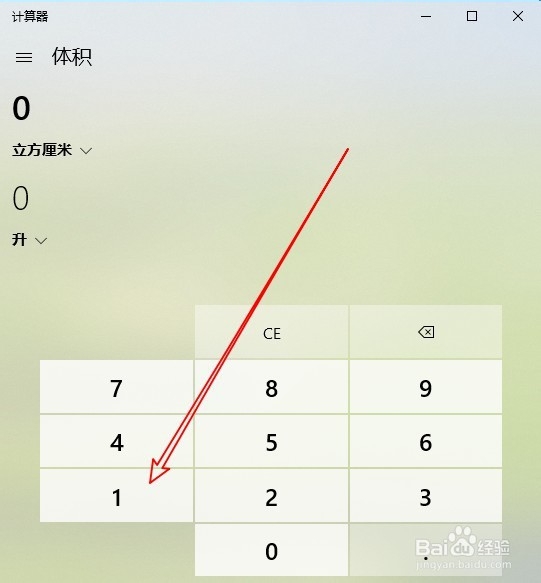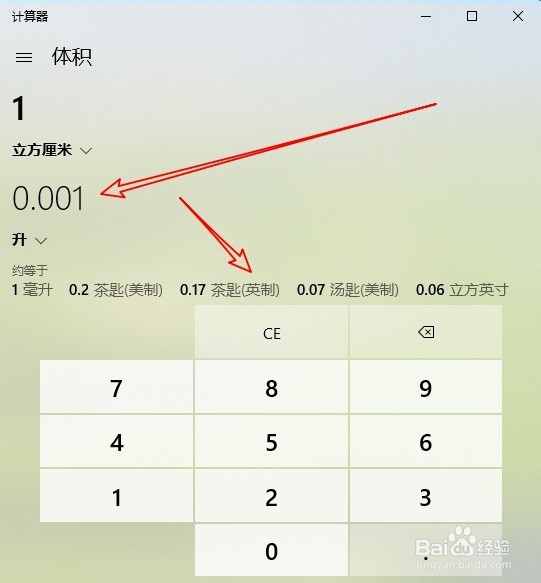Win10系统怎么通过系统自带计算器进行体积换算
1、首先点击开始按钮,在弹出菜单中选择计算器的菜单。
2、在打开的计算器的窗口点击左上角的主菜单按钮。
3、然后在弹出菜单中选择体积的菜单。
4、接着在打开的体积的窗口中点击要换算的下拉按钮。
5、接下来在弹出菜单中选择要换算体积的菜单项。
6、用同样的方法,我们再点击下面的要换算的下拉按钮。
7、然后点击下面的小键盘,输入相应的数字就可以了。
8、这时就可以看到换算后的结果了。
9、总结:1、首先点击开始按鸵晚簧柢钮,在弹出菜单中选择计算器的菜单。2、在打开的计算器的窗口点击左上角的主菜单按钮。3、然后在弹出菜单中选择体积的菜单。4、接着在打开的体积的窗口中点击要换算的下拉按钮。5、接下来在弹出菜单中选择要换算体积的菜单项。6、用同样的方法,我们再点击下面的要换算的下拉按钮。7、然后点击下面的小键盘,输入相应的数字就可以了。8、这时就可以看到换算后的结果了。
声明:本网站引用、摘录或转载内容仅供网站访问者交流或参考,不代表本站立场,如存在版权或非法内容,请联系站长删除,联系邮箱:site.kefu@qq.com。
阅读量:65
阅读量:42
阅读量:72
阅读量:44
阅读量:66